- Nacházíte se zde:
- Podpora
- Návody a rady
- Připojení k internetu
- Přes PPPoE protokol
- Konfigurace PPPoE ve Windows 10
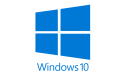 Tento návod popisuje konfiguraci počítače s operačním systémem Windows 10 pro připojení ke službám vyžadujícím pro přístup do internetu PPPoE protokol. Předpokládá se funkční síťová karta. Při její instalaci postupujte podle návodu výrobce karty.
Tento návod popisuje konfiguraci počítače s operačním systémem Windows 10 pro připojení ke službám vyžadujícím pro přístup do internetu PPPoE protokol. Předpokládá se funkční síťová karta. Při její instalaci postupujte podle návodu výrobce karty.
Konfigurace PPPoE připojení
V případě, že se Vám na obrazovce kdykoliv objeví okno Řízení uživatelských účtů, klikněte na tlačítko Pokračovat.
Klepněte na nabídku Start, volba Nastavení, ikona Síť a internet. V levém sloupci klikněte na položku Telefonické připojení.
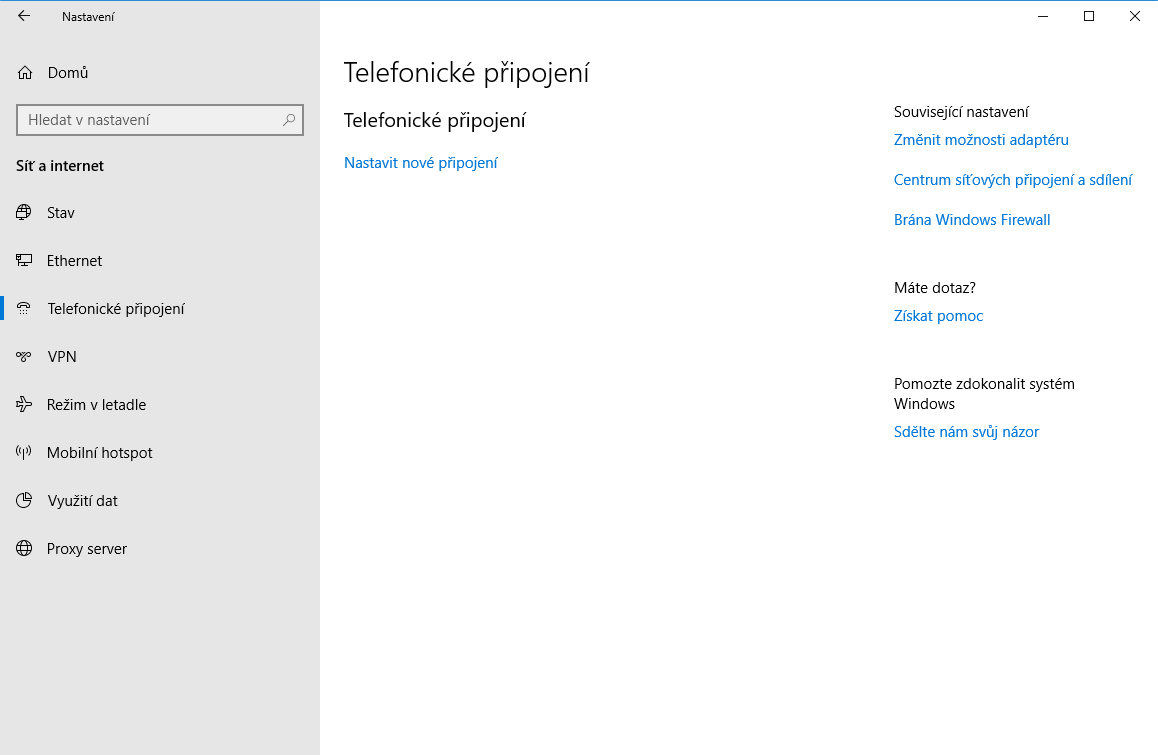
Klikněte na volbu Nastavit nové připojení, zvolte Připojit k Internetu a pokračujte tlačítkem Další.
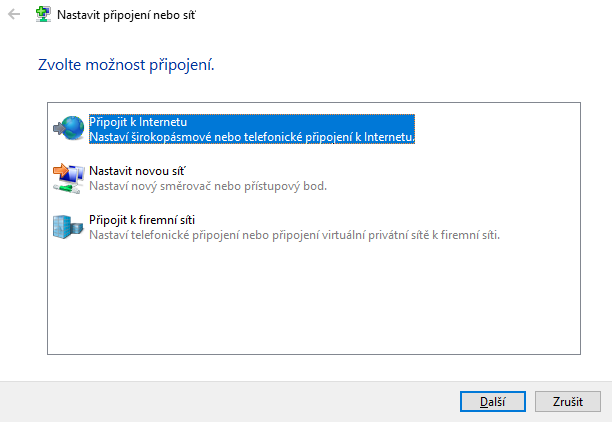
Klikněte na Širokopásmové připojení (PPPoE).
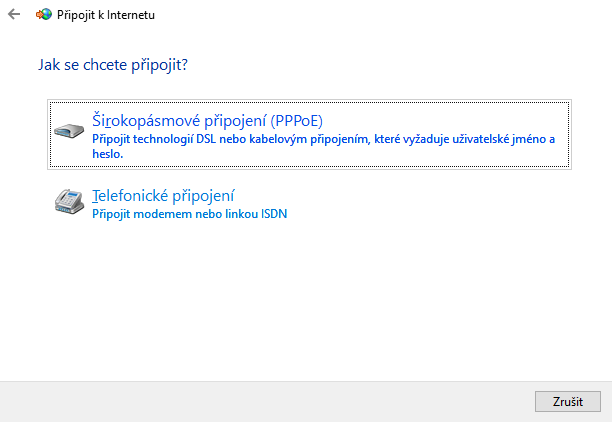
Vyplňte Vaše uživatelské jméno a heslo dle konfiguračních údajů, které jste obdrželi při instalaci nebo jsou pro Vás dostupné ke stažení na konto.avonet.cz. Název připojení změňte na Avonet, zatrhněte políčko Umožnit ostatním používat toto připojení i políčko Zapamatovat toto heslo a pak klikněte na tlačítko Připojit.
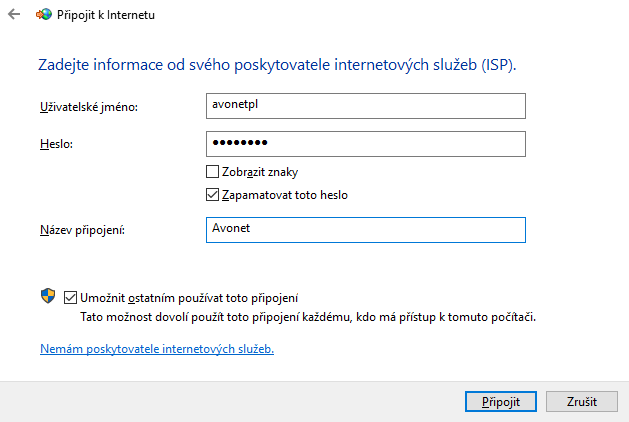
Vyčkejte než se počítač přihlásí k síti..
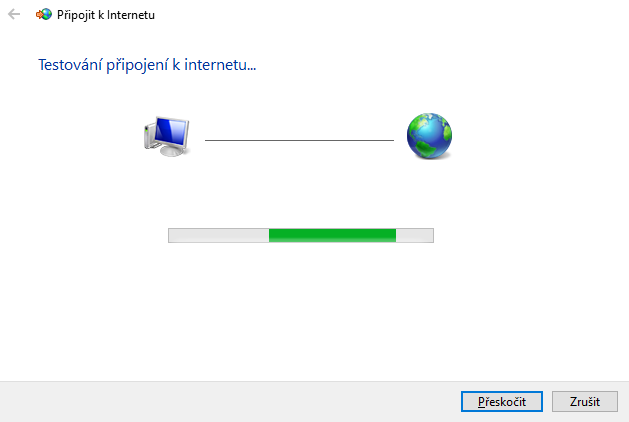
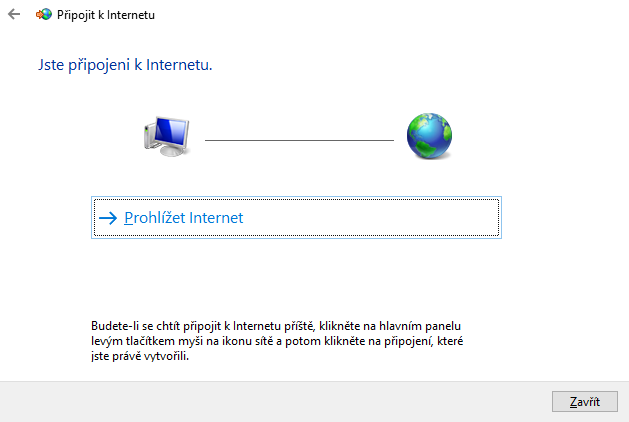
Po úspěšném přihlášení zvolte Prohlížet Internet. Pokud se Vám nepodařilo se přihlásit a systém Vám vypisuje chybu, prosím zkontrolujte Nejčastější problémy PPPoE připojení.
Přidání zástupce připojení na plochu (pro funkčnost není nutné)
Otevřete okno síťových připojení. Klepněte na nabídku Start, volba Nastavení, ikona Síť a internet. Zde vyberte volbu Změnit možnosti adaptéru.
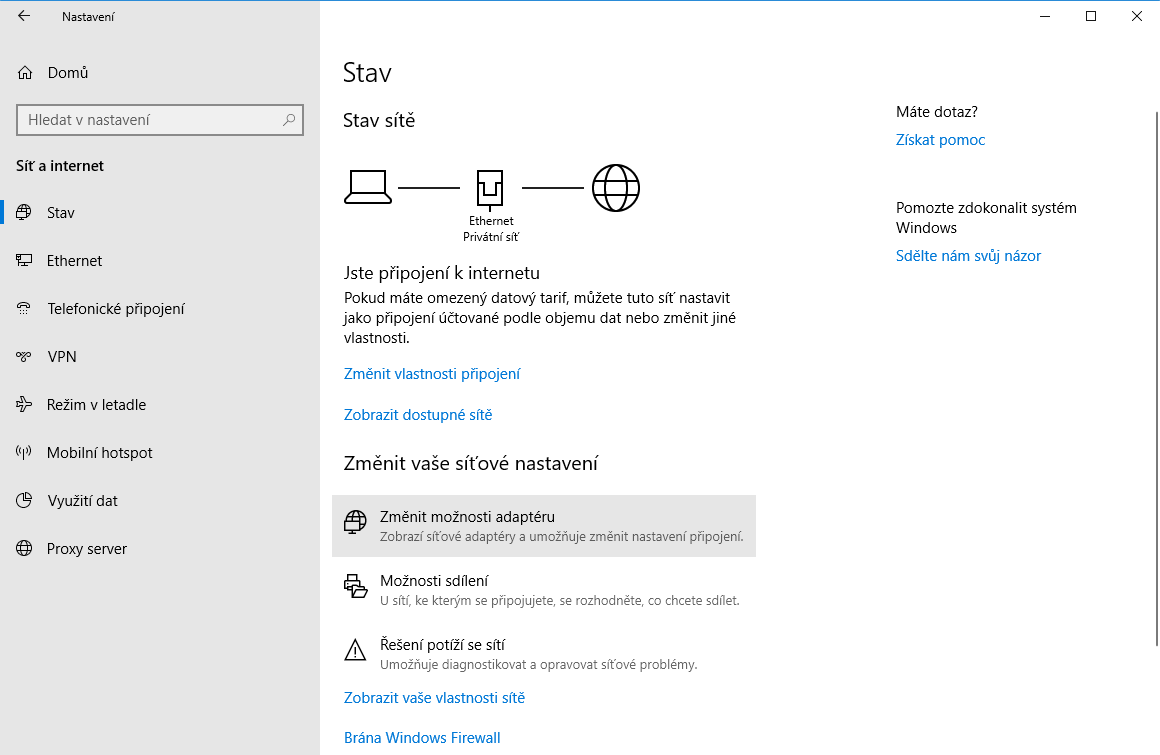
Klikněte pravým tlačítkem myši na ikonu Avonet a dejte volbu Vytvořit zástupce.
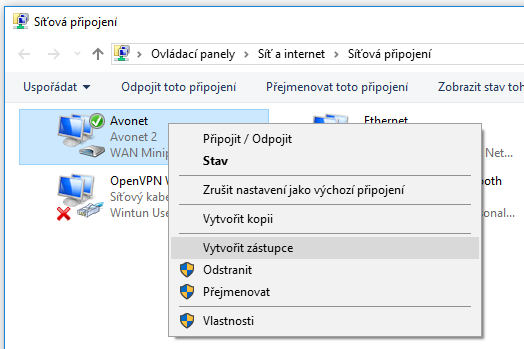
Objeví se hláška, zda chcete umístit zástupce na plochu. Llikněte na Ano, poté přibude zástupce připojení na ploše.